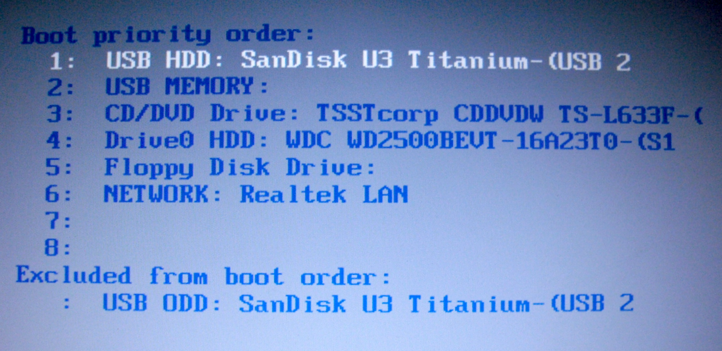Problemi in questa pagina? Segnalali in questa discussione
Introduzione
Questa guida è rivolta agli utenti che desiderano installare il sistema operativo Ubuntu su un computer in cui è già presente Microsoft Windows, in una maniera tale che all'accensione del computer possano usare entrambi i sistemi operativi. Ogni singolo passo viene spiegato dettagliatamente, in modo che l'installazione risulti semplice anche per chi non ha particolari conoscenze tecniche.
Per l'installazione verrà usato il sistema live, il quale permette di provare le principali funzionalità di Ubuntu prima di decidere di installarlo effettivamente nel computer.
È opportuno effettuare un backup dei propri dati sensibili prima di cominciare la procedura d'installazione. |
Di seguito vengono riportati i requisiti minimi consigliati per il computer. Per ulteriori informazioni consultare il relativo articolo.
- Processore 1 GHz x86
- 1 GiB di RAM
- 15 GiB di spazio libero su disco
- Scheda grafica con una risoluzione minima pari a 800x600
- Piastra madre capace di avvio da lettore CD/DVD o USB
- Scheda audio
- Connessione Internet
Preparativi
Scaricare Ubuntu
Ubuntu può essere scaricato dal seguente indirizzo. (Si consiglia di utilizzare la rete BitTorrent)
In caso di problemi di download, provare i seguenti link: server garr.it ed elenco server artenrativi.Preparare DVD/chiavetta-USB di avvio
Il file scaricato dovrà essere memorizzato su di un supporto di memoria a scelta fra DVD o chiavetta USB, ricordando che quest'ultima risultana comunque più efficiente in termini di velocità. A seconda delle esigenze consultare:guida per masterizzazione immagini iso CD/DVD;
guida alla preparazione di periferiche USB avviabili: per Windows o per Ubuntu.
Preparativi su Windows
Testare l'hardware
Come verrà mostrato nei capitoli successivi, prima di cimentarsi nell'installazione del sistema, è possibile avviare Ubuntu in modalita Live da DVD/chiavetta-USB senza installarlo sull'hard disk. Ciò permette di controllare in anticipo che hardware e periferiche funzionino correttamente ed evitare spiacevoli sorprese a fine installazione.Backup dei dati sensibili
L'installazione di un sistema operativo è un'operazione delicata nella quale si può mettere a rischio il contenuto di un hard disk. Prima di procedere è indispensabile avere una copia di sicurezza dei propri dati.Eseguire il defrag
Dal momento che una parte del disco in cui è presente Windos dovrà essere dedicata ad un nuovo sistema, è necessario esseguire un defrag per garantire un corretto partizionamento del disco.Partizionamento del disco
L'installazione di Ubuntu prevede una semplice procedura per ridimensionare la partizione di Windows, tuttavia a partire da Windows Vista alcune nuove impostazioni hanno reso tale procedura meno affidabile. Per scongiurare problemi è consigliabile partizionare il disco da Windows.
Avvio della Live
L'avvio del DVD/chiavetta-USB di installazione può differire a seconda del tipo di pc in uso. Sui computer più recenti al posto del vecchio BIOS è stato introdotto il nuovo sistema UEFI. Per intendersi se si possiede un pc con Windows 8, sicuramente saremo in presenza delllo UEFI.
Vecchi BIOS |
"nuovi BIOS" - UEFI |
Per permettere l'avvio della Live di Ubuntu, occorre impostare il BIOS in modo che il boot sia eseguito da DVD o chiave USB. |
Nei nuovi pc con UEFI è importante che venga selezionata la periferica di boot in modalità UEFI (come riportato nell'immagine qua sotto). |
Avviando il pc con il DVD o la chiave USB inserita si visualizzerà la schermata di avvio. Premendo un tasto qualsiasi appariranno le opzioni per la scelta della lingua e quindi la schermata con le opzioni di avvio. |
Avviando il pc con il DVD o la chiave USB inserita, nella modalità UEFI non è più prevista una schermata di avvio della live, bensì si presenterà la schermata di GRUB con le opzioni di avvio. |
Selezionare la voce Prova Ubuntu senza installarlo e premere Invio. |
Se dovesse apparire una schermata differente da quella riportata qua sopra, sarà necessario ripeterre il passaggio iniziale. Altrimenti l'installazione non andra correttamente in porto. |
In qualche caso, su sistemi con particolari configurazioni hardware, potrebbe essere necessario configurare appositamente i parametri di avvio. Al riguardo, fare riferimento all'apposita guida. |
Se non vengono riscontrati errori alla fine del processo di avvio si dovrebbe visualizzare il desktop di Ubuntu:
Suggerimenti
Testare il sistema e l'hardware: se non lo si è fatto in precedenza, in questa fase è consigliabile provare il sistema operativo per testare il proprio hardware (mouse, touchpad, scheda video, scheda di rete, ecc..). In questo modo è possibile scoprire di persona se l'harware in proprio possesso presenti delle incompatibilità e, nel caso ce ne fossero, valutare se procedere o meno all'installazione del sistema.
Per ricevere eventuale supporto possono essere consultato l'elenco dei vari canali questa pagina.
Partizionamento del disco: a seconda delle esigenze, se si ha la necessità di ridimensionare e creare partizioni, può essere indicato farlo in questa fase. La procedura di installazione ha un suo strumento per il partizionamento, tuttavia può risultare più pratico Avviare il software GParted che presenta un'interfaccia grafica più comoda.
Installazione
Se si è in possesso di un processo Athlon o Athlon XP, a causa di un bug riscontrato dalla versione 12.04 c'è il rischio di non portare al termine l'installazione. Prima di proseguire seguire questa procedura per evitare il problema. |
Una volta raggiunta una sufficiente confidenza con il sistema, è possibile lanciare l'installazione su disco rigido con un doppio clic sull'icona Installa presente sulla Scrivania.
Lingua
La prima schermata che verrà presentata riguarda la selezione della lingua.
Qui è possibile scegliere la lingua per il proprio sistema. Dopo aver selezionato Italiano fare clic sul pulsante Continua per proseguire. Con il pulsante Indietro si ha la possibilità di tornare indietro, invece con il tasto Esci si interrompe l'installazione.
Preparazione all'installazione
Nella prossima schermata, per un installazione ottimale, Ubuntu verificherà che siano soddisfatti i requisiti di spazio minimo a disposizione su disco e che una connessione internet sia funzionante e attiva.
Inoltre, verrà richiesto:
- se si desidera installare gli aggiornamenti durante la fase di installazione;
se si desidera installare una serie di applicazioni di terze parti (non open source) che consentono la riproduzione di contenuti multimediali o il funzionamento di alcune periferiche. Questo potrà essere fatto anche in un secondo momento, facendo riferimento alle guide Formati proprietari e Abilitare driver proprietari.
Se non si è connessi a internet, nella schermata successiva, verrà richiesto di selezionare una rete wireless, se disponibile. Sarà possibile scegliere la propria rete wireless, inserire la password della propria rete e, infine, fare clic su Connetti per proseguire con una connessione internet funzionante. Per installare gli aggiornamenti durante la fase di installazione, sarà necessario premere il tasto Indietro per tornare alla schermata precedente e scegliere l'apposita opzione. Vicerversa, proseguire con la schermata successiva.
Partizionamento
Se sul sistema è già presente Windows Vista o successivo, il programma di partizionamento di Ubuntu potrebbe comprometterne l'integrità. Prima di andare oltre con la normale procedura, è consigliato consultare la guida al partizionamento di Windows. |
È necessario decidere dove installare il nuovo sistema operativo. Questa fase potrebbe variare a seconda del numero di dischi rigidi collegati, degli altri sistemi operativi installati e delle partizioni che sono già presenti. Le schermate presentate in seguito si riferiscono a un computer con un disco su cui è installato un solo sistema operativo Windows:
La prima opzione permette di restringere l'unica partizione esistente per lasciare spazio alle nuove partizioni necessarie ad Ubuntu. È l'opzione consigliata in caso di scarsa esperienza su sistemi Gnu/Linux.
- La seconda opzione sostituisce il sistema operativo esistente, quindi, è utile solo se si intende eliminare del tutto Windows e tutti i dati salvati nel computer.
- La terza opzione esegue il partizionamento "manuale". La scelta di questa opzione è indicata per utenti esperti.
Dalla versione 12.10 sono presenti le opzioni di cifratura e l'utilizzo di LVM. |
Nel caso si renda necessario modificare manualmente la tabella delle partizioni, proseguire alla relativa guida. |
Per gli scopi preposti dalla seguente guida, seleziona la prima opzione.
Verrà richiesto di decidere la grandezza da assegnare alla nuova partizione destinata a contenere Ubuntu.
Fare clic su Installa per avviare il processo di installazione.
Installazione
Dopo l'ultimo clic su Continua, verranno modificate le partizioni e infine verrà installato il sistema. Potrebbe essere necessaria un'attesa di diversi minuti sia per il partizionamento sia per l'installazione.
Fuso orario e mappatura della tastiera
Selezionare la città che rappresenta la propria zona geografica per scegliere il corretto fuso orario.
Scegliere la mappatura adatta alla propria tastiera.
Per verificare il corretto funzionamento è consigliato scrivere qualcosa nella casella sottostante. Per le prove, è meglio digitare caratteri "strani" come, ad esempio, àèéìòù ()?!. Una volta verificato che la mappatura sia corretta fare clic su Continua.
Identificazione
La schermata successiva consentirà di inserire i propri dati: il nome reale, il nome utente e la password per eseguire il login e un nome da assegnare al computer. Di particolare importanza sono il nome utente e la password, dato che verranno richiesti il più delle volte per accedere al sistema. È consigliabile cifrare la propria cartella personale.
Configurazione Ubuntu One - Ubuntu 13.10
Dalla versione 13.10 di Ubuntu è possibile configurare il proprio account Ubuntu One. Se non si è interessati è sufficiente selezionare Accedi in seguito.
Installazione
Dopo l'ultimo clic su Continua, attendere che il processo di installazione termini.
Potrebbe essere necessaria un'attesa di diversi minuti. Nel frattempo è possibile sfogliare le slide per sapere cosa c'è di nuovo nella versione di Ubuntu che state installando ![]()
Fine
Terminata l'installazione, verrà chiesto se riavviare il sistema o continuare a usare il CD live.
Dopo il riavvio, e nel caso siano presenti almeno due sistemi operativi, verrà visualizzato un menù grafico (del boot loader GRUB) con i possibili sistemi operativi da avviare. In caso contrario si avvierà direttamente Ubuntu.
Terminato l'avvio di Ubuntu, verranno richiesti il proprio nome utente e la password (le stesse inserite durante la procedura di installazione) per accedere al sistema e caricare l'ambiente grafico.
Il sistema potrebbe non essere completamente in italiano, consultare la pagina UbuntuItaliano per maggiori informazioni su come rendere Ubuntu completamente in italiano.
Un buon punto di partenza per entrare in contatto con il mondo Ubuntu e Linux, è la lettura della documentazione presente nel sistema operativo. Tale documentazione è raggiungibile digitando la parola Aiuto nella Dash oppure all'indirizzo http://help.ubuntu-it.org/.
Buon divertimento!